修復 Premiere Pro 不導出問題
已發表: 2023-02-17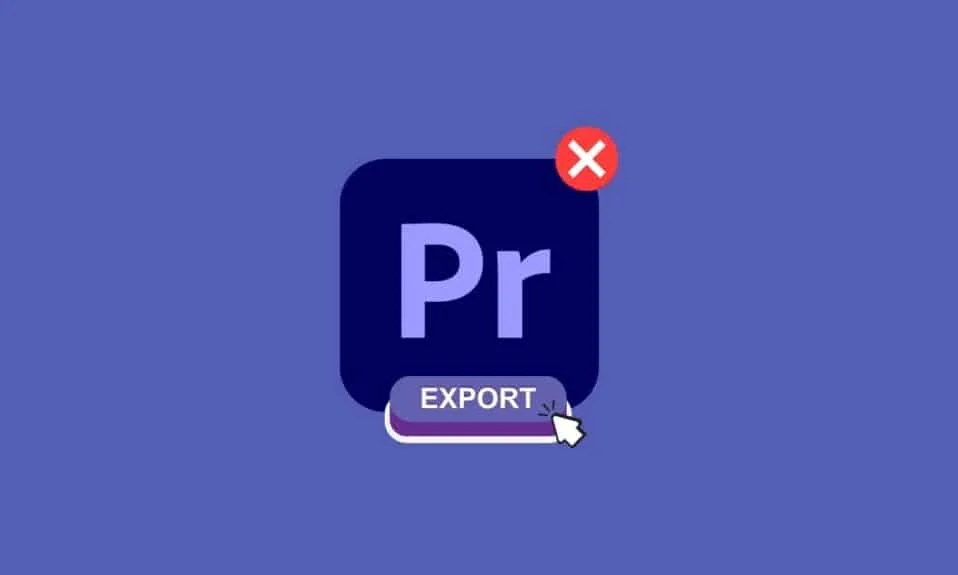
Adobe Premiere Pro 是一款視頻編輯軟件,可用於編輯和導出視頻。 可以肯定的是,您可能遇到過導出視頻的問題,並且可能已經想到為什麼 Premiere pro 無法導出。 我們在這里為您提供問題的解決方案。 繼續閱讀以了解 Premiere Pro 在導出媒體時崩潰的原因以及 Premiere 不導出的原因。
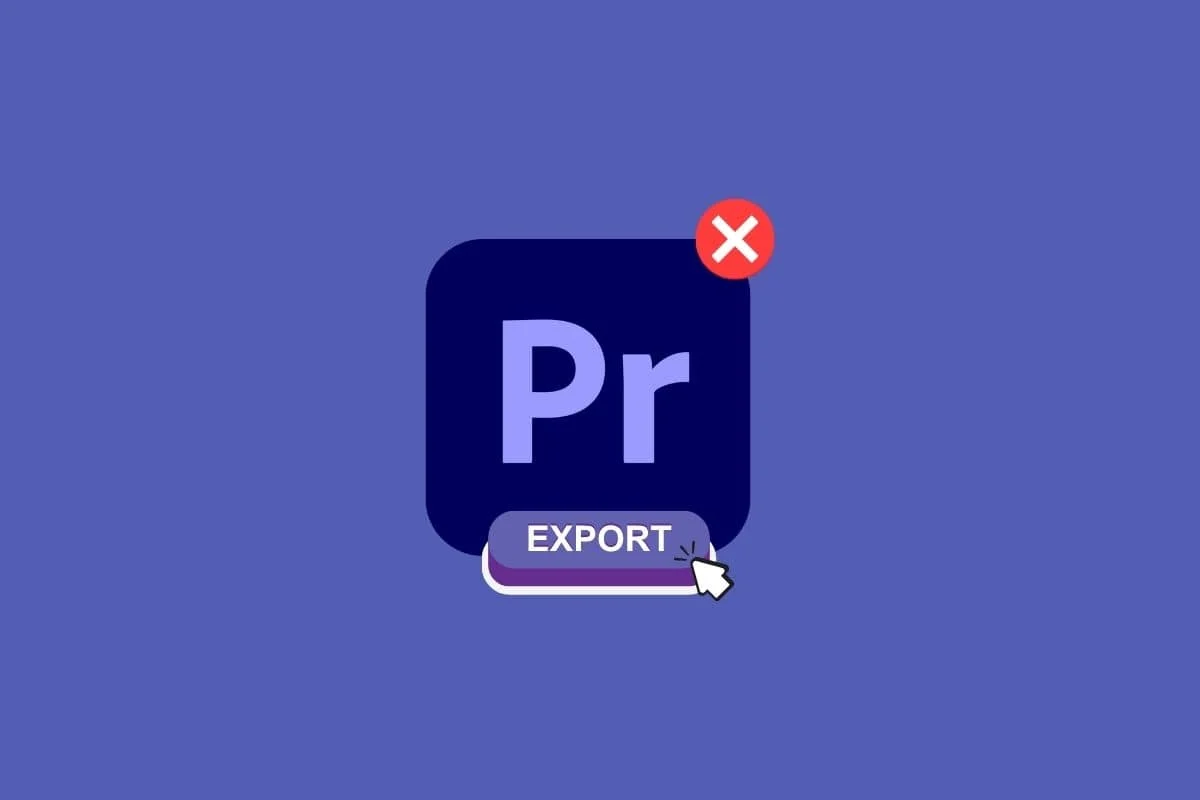
如何修復 Premiere Pro 不導出問題
在這裡,您將詳細了解解決 Premiere pro 無法導出問題的故障排除方法。
什麼是 Premiere Pro?
Adobe Premiere Pro 是由 Adobe Inc. 開發的視頻編輯軟件應用程序 (NLE)。您可以使用 Premiere Pro 創建視覺上令人驚嘆的視頻,並創建用於社交共享、電視和 Web 的專業作品。 它還用於顏色分級、音頻混合和其他後期製作任務。 繼續閱讀以了解 Premiere Pro 不導出的原因。
為什麼 Premiere 不導出?
Premiere 不導出的潛在原因有很多。 一些常見原因包括系統資源不足、導出設置不正確或源素材有問題。 要解決此問題,您可以嘗試以下操作:
方法 1:確保媒體和文件未損壞
檢查您的媒體並檢查文件損壞是在整個項目的上下文中檢查素材的過程,以確定可能導致導出過程中出現問題的任何問題。
方法 2:更改編解碼器格式
查看編解碼器格式是幫助您解決 Premiere 不導出問題的一個步驟。 以下是查看編解碼器格式的步驟。
1. 打開導出設置。
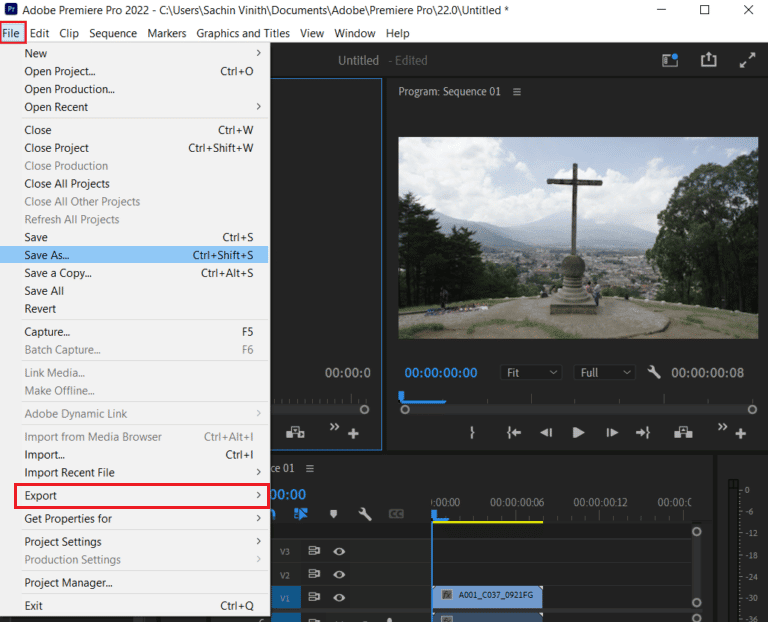
2. 單擊菜單按鈕,從格式菜單中選擇QuickTime或無。
3. 從視頻編解碼器下的下拉列表中選擇照片和JPEG 。
4. 嘗試再次導出,查看更改。
另請閱讀:什麼是 Adobe Premiere Pro 系統要求?
為什麼 Premiere Pro 不導出完整視頻?
Premiere Pro 是視頻編輯軟件中的傑作之一,但有時它也有問題,例如 Premiere Pro 無法導出完整視頻。 這可能會令人沮喪,尤其是當您有時間限制並且需要立即編輯視頻時,而 Premiere Pro 不允許您這樣做。 在下一節中,您將了解為什麼 Premiere 需要很長時間才能導出,因此請繼續閱讀文章直到最後。 但在此之前,這裡有一個解決方案列表,可幫助您解決 Premiere Pro 無法導出完整視頻文件的問題:
方法一:重啟電腦
重新啟動計算機是解決 Premiere Pro 無法導出完整視頻問題的一種簡單且通常有效的解決方案。 它可以幫助解決任何現有問題並讓您輕鬆導出。 如果這不起作用,您可能需要探索其他解決方案,例如安裝 Premiere Pro 的最新更新。 閱讀我們的指南,了解重新啟動或重啟 Windows 10 計算機的 6 種方法。
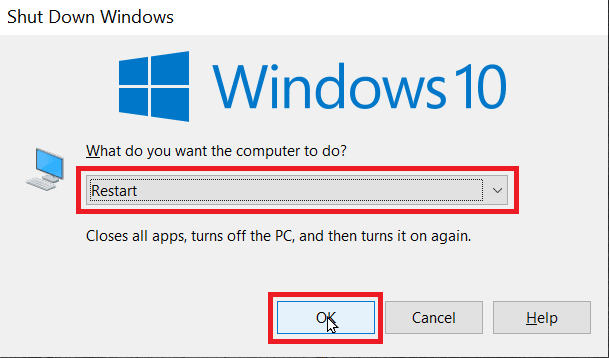
方法 2:安裝最新更新
如果您遇到 Premiere Pro 無法導出的問題,請確保擁有最新版本的 Premium Pro。 這可能是一個需要考慮的潛在因素。 這是如何去做的。
1. 在您的計算機上打開Adobe Premiere Pro 。
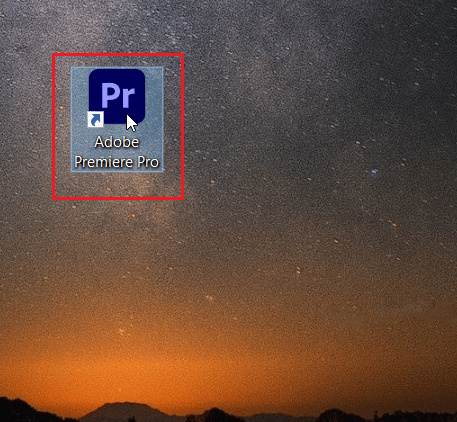
2. 轉到幫助菜單並選擇更新。
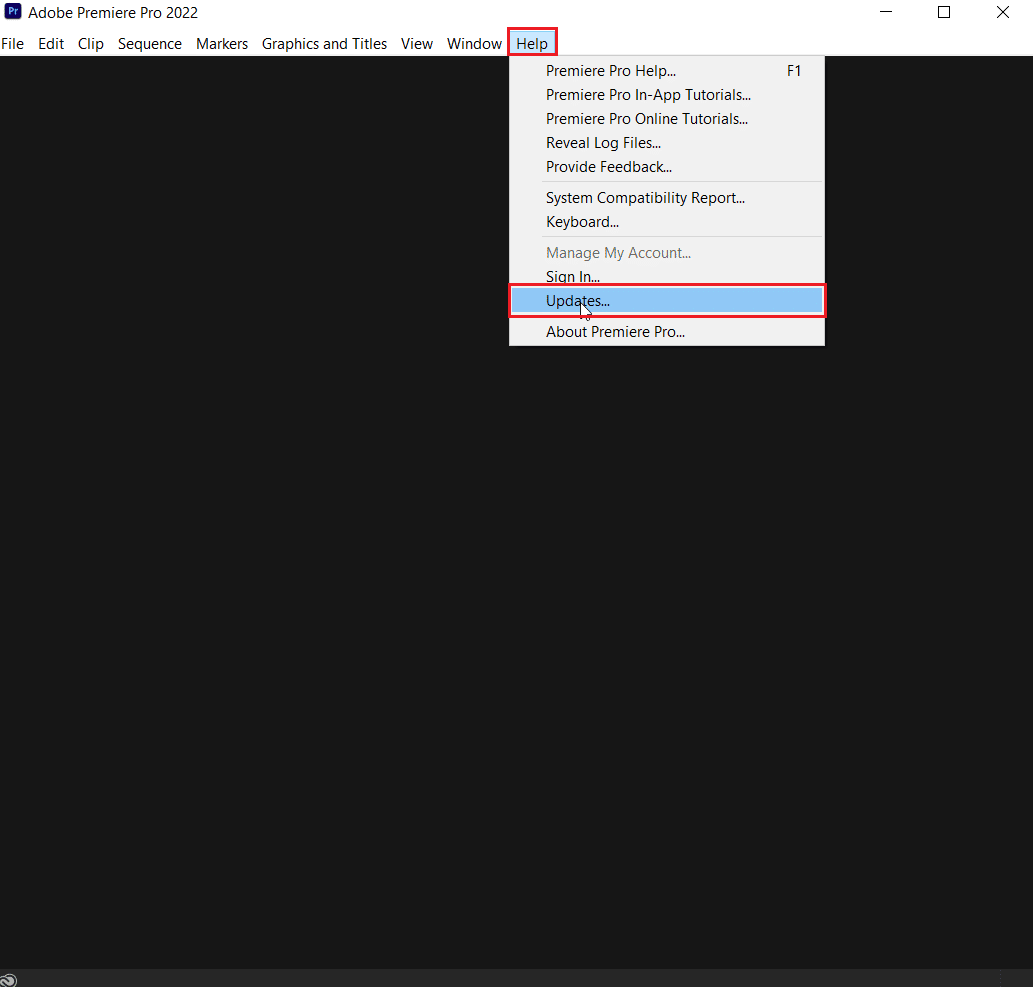
3. 現在,您可以檢查並安裝 Premiere Pro 的任何可用更新。
4. 如果有更新可用,單擊更新按鈕開始安裝過程。
5. 安裝更新後,系統將提示您重新啟動 Adobe Premiere Pro。
使您的軟件保持最新非常重要,因為更新通常包括錯誤修復和性能改進,有助於防止導出過程中出現問題。 它還可以修復您的 Premiere Pro 不導出媒體的問題。
另請閱讀:如何修復加速渲染器錯誤
方法三:保證足夠的存儲空間
如果您在嘗試從 Premiere Pro 導出項目時收到錯誤消息,可能是您沒有足夠的存儲空間。 檢查您的存儲空間並在必要時釋放一些空間。 沒有足夠的空間也可能是 Premiere Pro 不導出媒體的原因之一。 閱讀我們的指南,了解在 Windows 10 上釋放硬盤空間的 10 種方法。
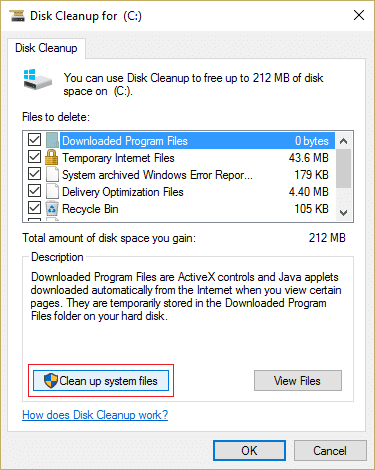
方法四:關閉其他程序
使用 Adobe Premiere Pro 導出視頻時,重要的是要有足夠的可用系統資源以確保導出過程順利進行。 釋放系統資源的一種方法是在導出時關閉所有不需要的程序。 這有助於防止出現導出時間緩慢或導出失敗等問題。 閱讀我們關於如何在 Windows 10 中結束任務的指南。
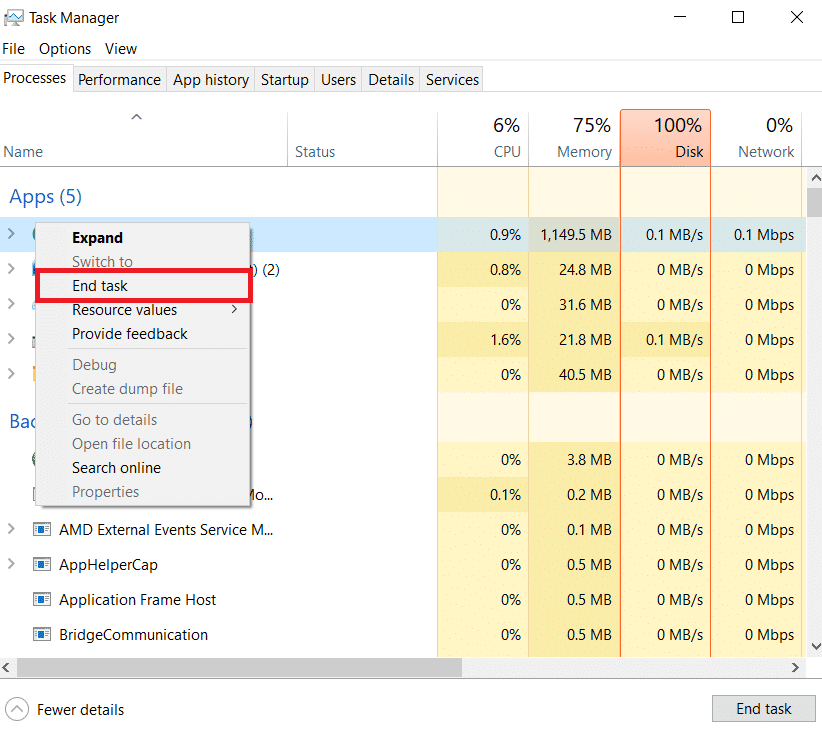
方法 5:更改渲染優化首選項
在 Premiere Pro 中,有許多渲染和導出設置會影響視頻的最終輸出。 這些設置之一是更改渲染優化首選項選項,它允許您在導出視頻時在不同級別的質量和性能之間進行選擇。 要解決此問題,您需要在導出設置菜單中將設置調整為更高質量的選項。
1. 打開首映專業版。
2. 轉到編輯並選擇首選項。
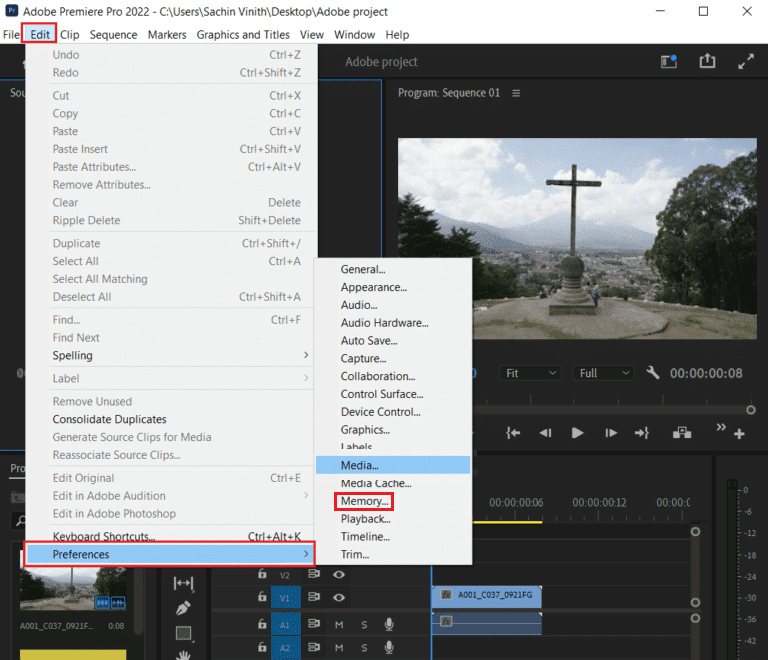

3. 在優化渲染下選擇內存。
4. 單擊確定。
5.重新啟動項目以使更改生效。
另請閱讀:修復 Windows 10 中的 Premiere Pro 錯誤代碼 3
為什麼 Premiere 需要很長時間才能導出?
Premiere 需要很長時間才能導出視頻的原因有以下幾個:
- 如果您的項目包含大量視頻和音頻軌道、效果和過渡,則導出時間會更長。
- 以高分辨率(例如 4K 或 8K)導出視頻將需要更長的時間,因為它需要更多的處理能力。
- 大量使用效果和過渡會增加導出時間,因為它們需要進行處理。
- 某些視頻格式比其他格式對導出的要求更高。 例如,H.264 是一種廣泛使用的格式,但導出它的計算成本很高。
如果首映永遠導出,您可以執行以下操作:
注意:值得注意的是,上述某些步驟本身可能不會帶來顯著改進,但結合起來可以加快導出過程。
方法 1:簡化您的項目
刪除任何不必要的視頻和音頻軌道、效果和過渡,以減少導出過程中所需的處理量。
方法二:降低分辨率
以較低的分辨率導出視頻,例如 1080p 而不是 4K 或 8K。
方法三:優化效果
如果您必須使用效果器,請確保它們針對性能進行了優化。
方法四:關閉其他程序
關閉任何其他可能正在您的計算機上運行並耗盡系統資源的程序。 閱讀我們關於如何在 Windows 10 中結束任務的指南。
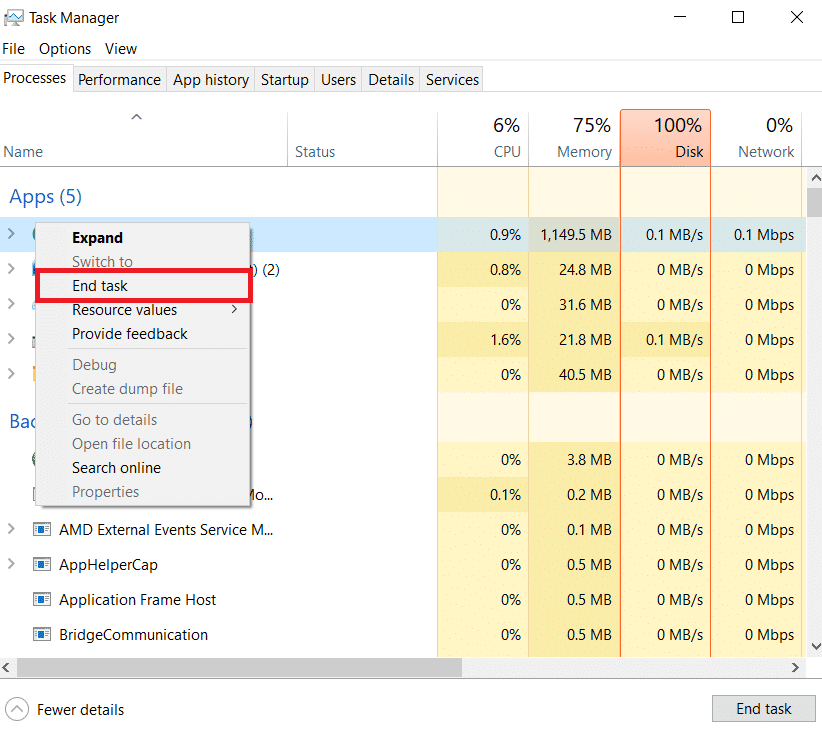
方法 5:渲染到輸出
如果您要導出一個長序列,請嘗試渲染您正在處理的視頻的特定片段,而不是整個項目。
閱讀下一節,了解 Premiere Pro 在導出時崩潰的原因。
另請閱讀:修復 Windows Spotlight 鎖定屏幕不工作
為什麼 Premiere Pro 在導出時崩潰?
現在,如果您遇到 Premiere Pro 為何在導出時崩潰的問題,可能有很多原因,其中一些與上述原因類似,包括 Premiere 版本過時、編解碼器不兼容或磁盤空間不足,我們已經在上面詳細討論過。 還有一些其他可用的解決方案,我們在下面討論過:
方法一:清除緩存
當您在 Adobe Premiere Pro 中處理項目時,該程序會將某些信息(例如預覽和渲染)存儲在您計算機上的緩存中。 但是,如果緩存變得太大或損壞,可能會導致 Premiere Pro 在導出時崩潰。 清除緩存媒體可以通過刪除存儲的信息並釋放計算機上的空間來幫助解決此問題。
以下是您的操作方法:
1. 轉到“首選項”菜單和“媒體”選項卡下。
2. 選擇媒體緩存和媒體緩存數據庫選項。
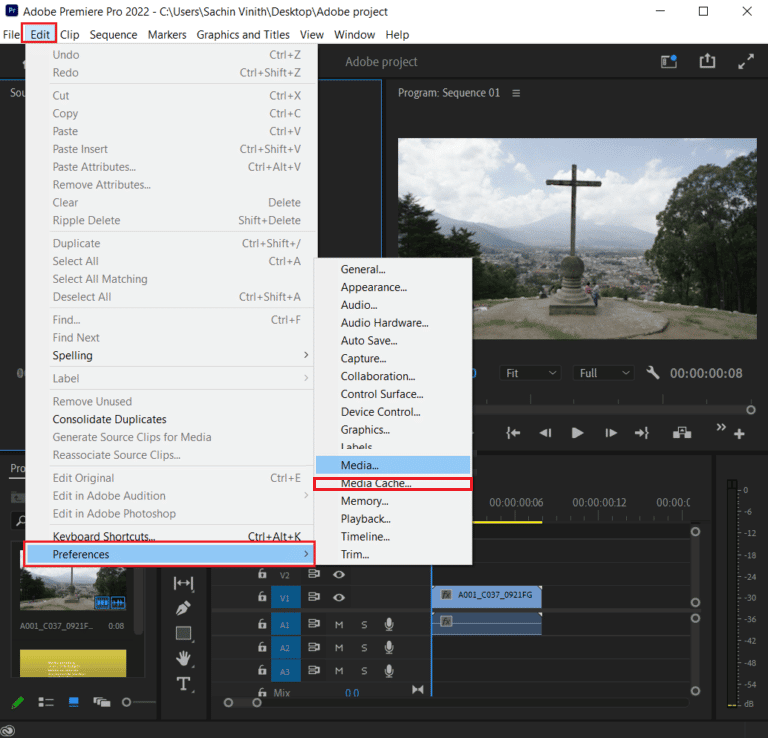
3. 單擊清潔按鈕。
清除緩存媒體有助於解決許多也會導致 Premiere Pro 無法導出媒體的問題。
方法二:刪除時間軸
在您處理項目時,Adobe Premiere Pro 會在時間軸中跟踪項目的所有組件,包括剪輯、音頻、效果、過渡等。 此時間軸代表您的整個項目,您可以在其中對視頻進行所有編輯和調整。 如果時間軸變得太複雜或包含太多元素,可能會導致 Premiere Pro 在導出時崩潰。 以下是可能導致導出崩潰的時間線中需要檢查的一些事項:
- 音頻和視頻軌道:確保所有音頻和視頻軌道都正確同步,並且沒有丟失或空的軌道。
- 效果和過渡:檢查是否已正確應用所有效果和過渡,並且沒有丟失或損壞的文件。
- 縮放和定位:檢查所有剪輯是否具有正確的縮放和定位。
- 音頻峰值:檢查所有音頻剪輯是否沒有超過 -3dB 的峰值電平。
- 未使用的元素:從時間線中刪除任何未使用的元素,例如未使用的剪輯、音軌和效果。
- 格式:確保您的素材採用與 Premiere Pro 兼容的格式。
方法三:拆分文件
當您導出視頻時,Adobe Premiere Pro 會生成一個巨大的文件,其中包含項目的所有數據。 該文件可能非常大,如果變得太大,可能會導致崩潰。 為避免此問題,一種解決方案是將文件拆分為更小的部分,這有助於減少程序的負載並防止程序崩潰。
為什麼 Premiere Pro 不導出僅視頻音頻?
由於編解碼器不兼容問題,Premiere Pro 不會導出視頻,只會導出音頻。 這是 Premiere Pro 最常見的問題之一。 Premiere Pro 無法僅導出視頻音頻的原因是您的視頻軌道已關閉或存在視頻格式問題等。如果 Premiere Pro 無法僅導出視頻音頻,您可以嘗試以下解決方案:
- 首先,嘗試將預設更改為 H.264 預設之一。 這通常會解決問題。
- 嘗試將 MP4 視頻與音頻本身一起導出。
- 考慮一個支持所有視頻和音頻編解碼器的專業 MP4 播放器。
- 導出MP4的時候注意VI。
- 如果這不起作用,請嘗試更改視頻的比特率。 如果比特率太低,視頻可能會被壓縮太多,從而導致視頻丟失。
- 檢查序列設置並將其與您要導出的視頻格式相匹配。
- 檢查您是否擁有最新版本的 Adobe Premiere Pro 並在必要時進行更新。
另請閱讀:修復 Windows 中的機器異常錯誤
為什麼 Premiere Pro 導出媒體不顯示?
Premiere Pro 不會導出您的視頻,因為它可能存在渲染問題,或者您可能對工作區進行了更改,導致 Premiere Pro 導出媒體不顯示。 要使導出窗口再次出現,您可以嘗試以下方法:
方法 1:確保時間軸面板被選中
時間線面板是您組織和編輯媒體文件(如視頻和音頻剪輯)的主要工作區域。 為確保選擇了時間線面板,您可以單擊位於程序窗口底部的時間線選項卡。 這將打開時間線面板並顯示添加到項目的所有剪輯、音頻和效果。
方法二:選擇時間軸上的所有片段
確保選擇時間線上的所有剪輯非常重要,因為這是將要導出的內容。 要選擇時間線上的所有剪輯,您可以使用鍵盤快捷鍵Ctrl + A (Windows),或者您可以使用“編輯”菜單下的“全選”選項。
方法三:重置工作區
重置工作區可以清除任何可能導致衝突或錯誤的自定義設置。 這可能包括佈局、工具欄和其他可能影響導出過程的設置問題。 要在 Adobe Premiere Pro 中重置工作區,請按照以下步驟操作:
1. 首先,轉到窗口。
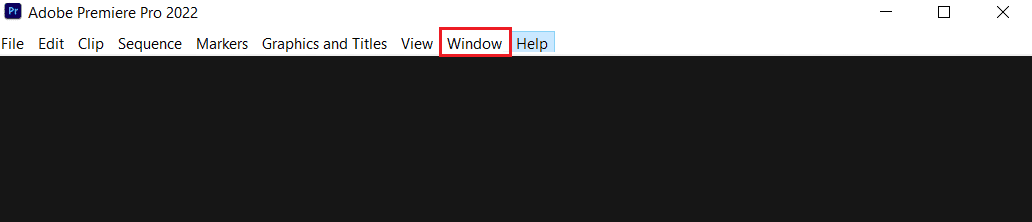
2. 然後選擇工作區,然後選擇重置為保存的佈局。
方法四:更新軟件
當軟件未更新時,它可能包含錯誤、安全漏洞或兼容性問題,這些問題可能會導致某些功能出現問題,例如導出媒體。 因此,如果 Premiere Pro 導出媒體未顯示,可以嘗試這些方法。
受到推崇的:
- 修復 Discord 搜索在 PC 上不起作用
- 如何將 JPG 轉換為 PDF
- 適用於 Windows 11 的 Adobe Premiere Pro 免費下載
- 修復 Premiere Pro 解壓縮音頻或視頻時出錯
如果 Adobe Premiere Pro 未正確導出,可能有多種原因。 正如我們上面提到的。 我們希望我們針對Premiere Pro 不導出的解決方案有用。 如果您有任何建議,請在下面的評論部分中提供您的反饋。
